1.进入网站后台→选择“配置管理” →“功能插件配置” →“营销地图配置”在打开的管理页面可以对“营销地图”功能进行配置管理。

2.对地图进行添加:.进入网站后台→选择“配置管理” →“功能插件配置” →“网络营销地图” →“添加新的插件配置” →“选择插件类型” →“下一步” →“输入插件配置标题” →“输入显示大小参数” →“选择显示风格” →“提交添加” →“完成”。


3.对地图子网点进行添加:.进入网站后台→选择“配置管理” →“功能插件配置” →“网络营销地图” →“选择所添加的地图” →“添加子网点” →“输入营销点配置标题” →“输入公司名称” →“选择省市” →“请选择城市” →“输入联系地址” →“输入联系电话” →“标注您的地址位置” →“提交” →“完成”。


 对网站用户进行修改、添加,删除、锁定用户等操作。
对网站用户进行修改、添加,删除、锁定用户等操作。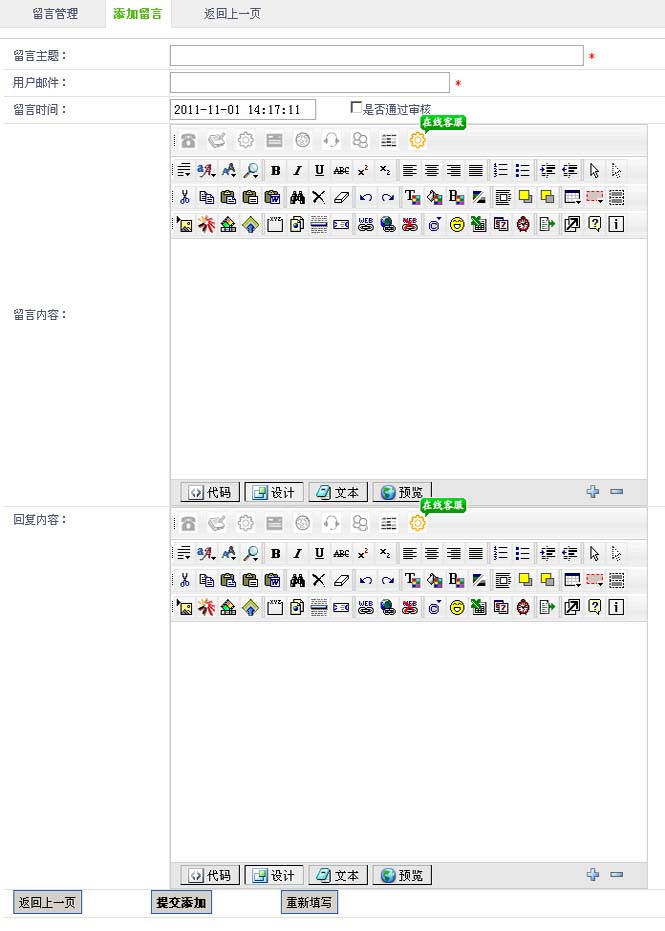
1.在要添加营销地图的代码输入窗口内:.→选择“内容插件” →“网络营销地图” →“插入代码” →“完成”。


1. 进入网站后台→选择“网站管理首页” →“在线升级新功能” →点击“点击直接在线升级新功能”


4. 升级完毕后就会看不到“在线升级新功能”、在网站主菜单下方会出现“用户中心、购物中心”两个新增菜单项,选择“更新网站”,“浏览网站”您就可以看到您的Mofine网站。

点击栏目分类管理>选择栏目>显示栏目所属栏目分类,如下图:

管理网站栏目分类,点击左则可以选择栏目,在右则可以对所属的栏目(SEO编辑(详细【3.4.1】章节进行介绍)、上下移动、添加子类别,修改,删除)。